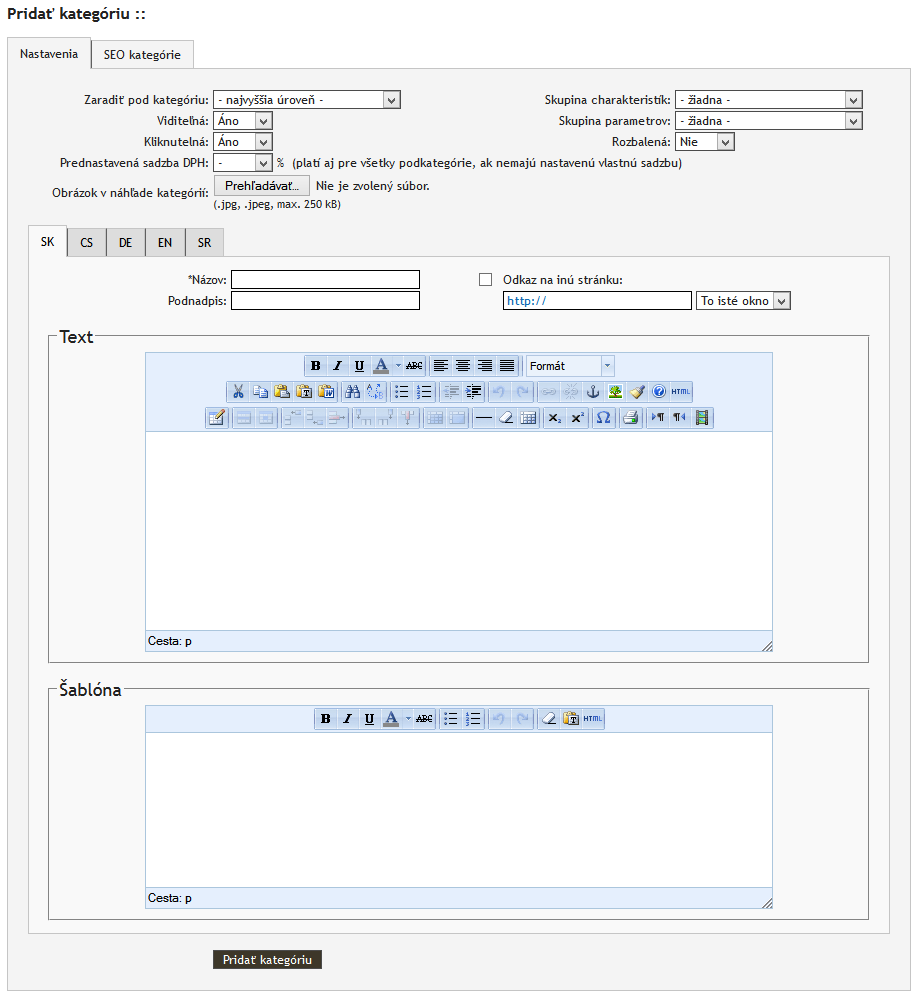Kategorije proizvoda
Upozorenje: Ako se proizvodi nalaze u pstojećim narudžbinama, onda prilikom brisanja proizvoda sistem može da sačuva proizvod u arhiv. Za komepletno brisanje je važno, da najpre obrišete narudžbine, u kojim se proizvod nalazi i nakon toga da izbrišete proizvod iz arhiva.
Možete to da uradite u "Web prodavnica" --> "Prozvodi i kategorije" --> "Detaljna pretraga". Ovde u "Oznake" izaberite "Arhiv" i izaberite "Traži". Proizvode izbrišite ovde, a nakon toga možete da uklonite proizvođače.
1 Dodavanje nove kategorije
Proizvodi, koje dodajete u svoju web prodavnicu imaju svoje kategorije, koje se prikazuju u imenu stranice.
Za dodavanje nove kategorije kliknite na dugme "Dodaj kategoriju" ![]() u levoj koloni administracije. Prikazaće Vam se editor dodavanja nove kategorije podeljen u tri dela - Podešavanje, Tekst, Šablona.
u levoj koloni administracije. Prikazaće Vam se editor dodavanja nove kategorije podeljen u tri dela - Podešavanje, Tekst, Šablona.
U delu "Podešavanja" za novu kategoriju podesite:
|
Podešavanje |
Opis | Obavezno |
| Naziv | naziv kategirije, pod kojom će se prikazivati naziv na stranici | Da |
| Podnaslov | podnaslov kategorije se prikazuje, nakon klika na kategoriju, u glavnom delu stranice, većinom ispod naslova | Ne |
| Svrstati pod kategoriju | dodatu kategoriju možete da dodate već pod postojeću kategoriju, ili je možete kreirati kao najvišlji nivo kategorije | Ne |
|
Grupa karakteristeika |
dodatoj kategoriji možemo dodati grupu karakteristika, koje ovoj kategoriji pripadaju | Ne |
| Grupa parametara | dodatoj kategoriji možete dodati grupu parametara koje toj kategoriji pripadaju | Ne |
| Vidljiva | u slučaju da označite "da" kategorija će biti vidljiva na stranici, u slučaju da označite "ne" dodata kategorija se neće prikazivati. | Ne |
| Klikovna | u slučaju da označite "ne" kategorija će se prikazivati na stranici, ali nećete moći na nju da kliknete, u slučaju da označite "da" mooći ćete da kliknete na kategoriju i prikazaće se proizvodi pripadajuće ovoj kategoriji. | Ne |
| Raspakovana | u slučaju da označite "da" meni u kategoriji će se prikazivati i sve podkategorije, koje pripadaju ovoj kategoriji, u slučaju da označine "ne" na stranici će se prikazivati samo najvišlji nivo kategorije. | Ne |
| Jezik | izbor jezika, u kom će se stranica koju dodate prikazivati | Ne |
| Unapred podešena stopa PDV-a |
izbor unapred postavljene stope PDV-a. Ovo podešavanje služi samo na to, da bi Vam se pri dodavanju prizvoda u kategorije unaprepopunila u padajućem meniju ova stopa PDV-a. Podešavanjem ove stope se NEĆE izmeniti svim proizvodima stopa PDV-a, jer PDV je sačuvano za svaki proizvod posebno. To je samo pomagalo da brže popunjavate podatke proizvoda. |
Ne |
| Prikaz slike u kategorije | Otpremanje slike, koja će se prikazivati u pregledu kategorije | Ne |
| Link na drugu www stranicu | U slučaju unošenja linka na drugu stranicu, prikazaće se nakon klika na kategoriju stranica, na koju je bio dodat link, moguće je podesiti da li će se stranica otvoriti u istom ili novom prozoru. | Ne |
| Jezične mutacije |
Pomoću kartica možete da podesite SEO za jezične mutacije. |
Ne |
U delu "Tekst" môžete u slučaju dodatoj kategoriji da dodate i tekst, koji opisuje ili karakterizuje kategoriju.
U delu "Šablone" dodavanje u kategoriju šablonu. Šablona je tekst, koji se automatski upiše u opis proizvoda pri dodavanju proizvoda u ovu kategoriju. Može da bude odlično pomagalo, ako dodajemo slične proizvode, kojim je opis isti ili sličan. Ne morate tako taj opis da unosite ponovo, ali imaćete ga unapred pripremljenog svakom novom proizvodu.
Nakon uspešnog dodavanja kategorija će se dopuniti u listu u levom delu stranice administracije a takođe u meni na stranici. Nakon klika na dodatu kategoriju prikazaće se editor za uređivanje kategorije, koje je razdelljen na tri dela - Lista proivoda kategorije, Podešavanje kategorija i SEO kategórie.
Pri kreiranju kategorije na primer u SR jezičnoj kategoriji možete ovu kategoriju da prevedete u druge jezične mutacije preko kartice, na primer "EN" ili "SK", koje se prikazuju u slučaju, da imate ove jezične mutacije aktivne. Naš sistem Vam omogućuje da prevođenje tekstova ili i neprikazivanje kategorija na primer u SK jezičnoj mutaciji ne želite da prodajete proizvode iz ove kategorije u Sloovačkoj repiblici, i zato ne želite da se ova jezične mutacija prikayuje. Razlogom za ovakvu upravo može da bude na primer slaba prodaja proizvoda u konkretnoj zemlji.
U slučaju, da imate kategoriju prevedenu na primer u "SK" jezik i želite, da se u ovom jeziku je potrebno da, izbrišete tekst u poljima: "Naziv", "Podnaslov", i "Text" i da kliknete nakon toga na "Sačuaj kategoriju".
- Lista proizvda kategorije
U listi proizvoda možete da vidite sve proizvode, koji su dodati u kategoriju. U ovom delu možete da dodate u kategoriju druge proizvode klikom na dugme "Dodaj proizvode u ovu kategoriju" ![]() .
.
U listi proizvoda ćemo videti da li su proizvodi vidljivi, kalaški broj proizvoda, slika proizvoda, naziv proizvoda, cena proizvoda, stara cena proizvoda, rok dostave, proizvođača i redosled proizvoda. Nakon što pređete mišem preko proizvoda, moguće je da ovbe stavke direktno uređujete prema potrebi. Nakon klika na naziv proizvoda će se prikazati ceo editor za uređivanje proizvoda, gde možemo da uredimo sva podešavanja proizvoda.
Dalje je moguće označene proizvode:
1. Označite kao:
a) akcija
b) rasprodaja
c) preporučene proizvode
d) novost
e) normalni proizvodi
2. Prikazati proivode
3. Sakriti proizvode
4. Premestiti proizvode u drugu kategoriju
5. Sortirati robu u dalju kategoriju
6. Izbaciti proizvode iz dalnje kategorije
7. Sniziti cene proizvoda
8. Povećati cenu proizvoda
9. Izmeni rok dostave proizvoda
10. Izmeni proizvođača proizvoda
11. Izmeni težinu proizvoda
12. Izmeni PDV proizvoda
13. Kreiraj kopiju proizvoda
14. Ukloni proizvod
Uklonjeni proizvodi, koje je sadržala neka porudžbinaće se premestiti u "Arhiv". Proizvodi u "Arhivu" možete da pregledate preko modula "Web prodavnica" -> "Proizvodi i kategorije" -> "Detaljnije pretrivanje" -> "Oznaka" -> "Arhiv".
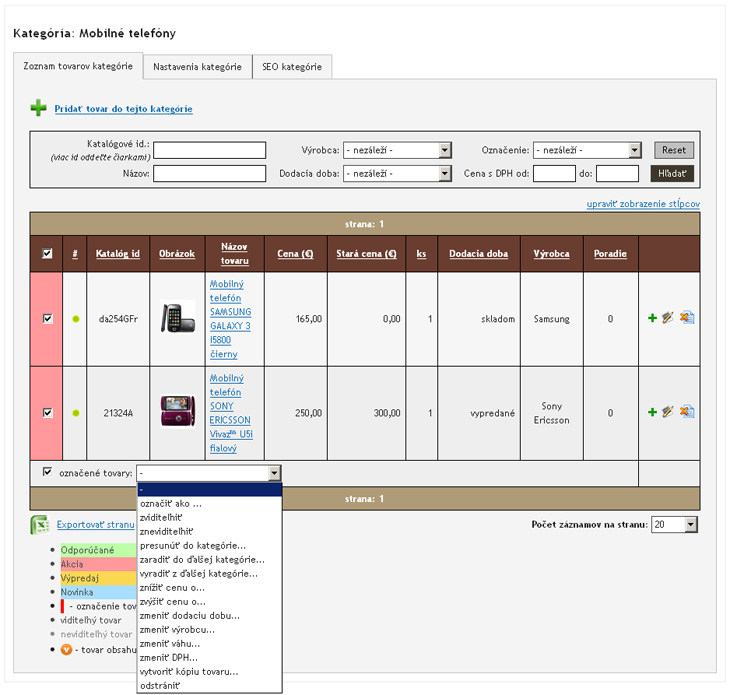
Dalje možete da izvezete podatke proizvoda u CSV datoteku pomoću dugmića "Izvezi stranicu" i "Izvezi sve" ![]() .
.
Datoteku nakon toga možete da sačuvate u računar pomoću dugmeta "Preuzmi datoteku" ![]() .
.
U delu "Podešavanje kategorija" možete naknadno da uredite podešavanja kategorije, koje ste podešavali pri dodavanju.
- SEO kategorije
SEO (search engine optimization) je optimalizacija web stranica za pretraživače. Jednostavno rečeno, to je proces koji služi za prikazivanje stranica na najnovijim webových stránok pre vyhľadávače. Jednoducho povedané, je to proces slúžiaci
k zobrazovaniu stránok na čo najvyšších poljima u pretraživačima a tim povećanja njihove posećenosti.
U kartici "SEO kategorije" moguće je da uredite:
- SEO pdešavanja kategorije - pomoću pripremljenih oznaka ili pisanjem vlastitih tekstova se unose SEO podaci koje se odnose na tu kategoriju.
- SEO šablone proizvoda u kategoriji - za svaki proizvod iz kategorije biće aktivna SEO podešavanja iz ove šablone.
-
SEO za jezične mutacije pomoću kartica. U slučaju da želite, da se na primer za "SK" ovi podaci ne prikazuju, potrebno je da u ovoj jezičnoj mutaciji izbrišete tekst u poljima "NAslov (title)", "Opis (description)" i "Ključne reči )keywords)" i klikni na dugme "Sačuvaj SEO".
Prikaz podešavanja:
"Naslov" - se generiše automatski, ali je moguće da se uredi (izmeni). Prikazuje se u gornjem delu pretraživača.
"Opis" - Google većinom opis stranice izabere sam, ali ako želite možete da ga popunite sami. Description se prikazuje u rezultatima pretrage kao kratak dvojredni opis web stranice.
"Ključne reči" - ako želite da dodate konkretne ključne reči, uradite to u ovom redu. Ni jedan najkorišćeniji pretraživača ključne reči ne uzima u obzir, tako da nije potrebno da ih punjavate.
Popuniti SEO pdatke je moguće na dva načina a to pomoću pripremljenih oznaka, ili pisanim vlastitih tekstova. Nakon čuvanja u donjem delu prikazuju se primeri SEO podešavanja i prikaz na stranici.
Objašnjenje oznaka:
[naziv glavne kategorije] – naziv najvišljeg nivoa kategorijek, glavna kategorija (na primer Elektronika)
[naziv kategorije] – naziv kategorije u kojoj je proizvod sortiran (na primer Elektronika -> Mobilni telefoni -> Sony Ericsson -> proizvod)
[naziv proizvoda] – ceo naziv proizvoda tako kako je unešen u detaljima proizvoda
[proizvođač] – naziv proizvođača proizvoda. Ovaj podatak je potrebvno da unesete u kartici Info -> proizvođač.
[naziv stranice] – naziv domene web prodavnice.
Zanechajte nám spätnú väzbu na túto stránku manuálu.
Pomohla vám táto stránka manuálu?
Ďakujeme za vašu spätnú väzbu.
To nás mrzí. Ako ju môžeme zlepšiť?